윈도우11은 기존 윈도우의 다른 버전과 달리 작업표시줄의 바로 가기 아이콘들이 가운데에 몰려 있습니다. 더불어 시작버튼 및 검색 창까지 모두 가운데 있습니다.
윈도우10까지 계속 좌측 정렬이었는데 가운데로 몰려서 불편하신 분들 계실 텐데요. 이전 버전처럼 윈도우11 작업표시줄 위치 좌측 정렬하는 방법을 아주 간단히 소개해 보겠습니다.
작업표시줄 왼쪽으로 옮기기
윈도우11로 업그레이드를 했더니 작업표시줄이 가운데에 있어서 당황스러웠습니다.
맥과 비슷하게 변한 윈도우와 윈도우와 비슷하게 변한 맥. 두 개가 이제는 서로 비슷비슷해지고 있는 느낌인데요.
먼저 작업표시줄 위에서 마우스 우측 버튼을 누릅니다.
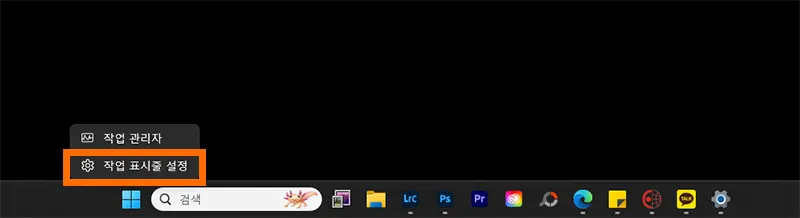
그럼 작업 표시줄 설정이 나오고 작업 관리자가 나오는데 작업 표시줄 설정을 눌러 줍니다.
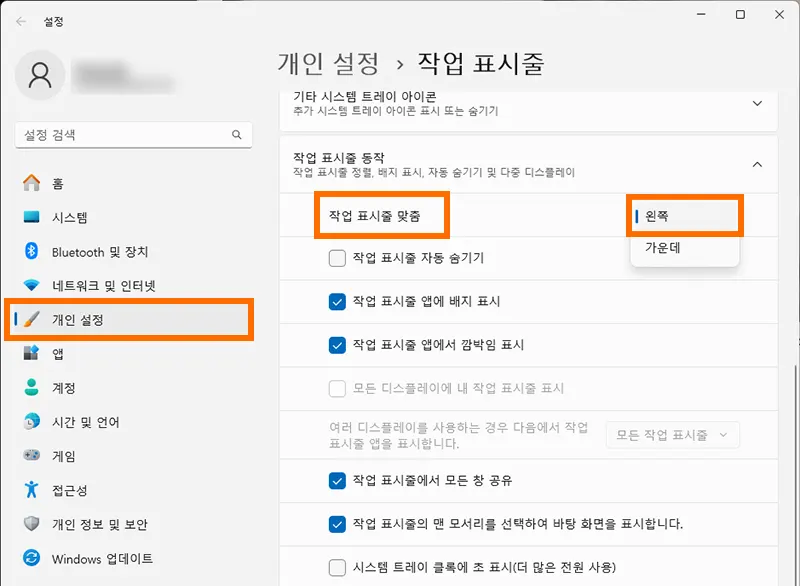
작업표시줄 설정에 들어오면 개인 설정 – 작업 표시줄 상태로 화면이 뜨게 됩니다.
여기에서 스크롤을 쭉 내려서 작업 표시줄 동작 항목에서 작업 표시줄 맞춤에 있는 가운데 / 왼쪽 설정을 통해서 작업표시줄을 왼쪽으로 옮길 수 있습니다.
기본 디폴트값이 가운데이기 때문에 왼쪽으로 맞춰 주시면 왼쪽 정렬이 됩니다.
그 외에 불필요한 것들 끄기
그리고 윈도우11이 되면서 불필요한 것들이 기본적으로 떠 있게 됩니다.
바로 위젯과 채팅인데요. 자주 쓰는 분들에게는 해당되지 않겠지만 거의 대부분은 사용하지 않을 것으로 생각됩니다.
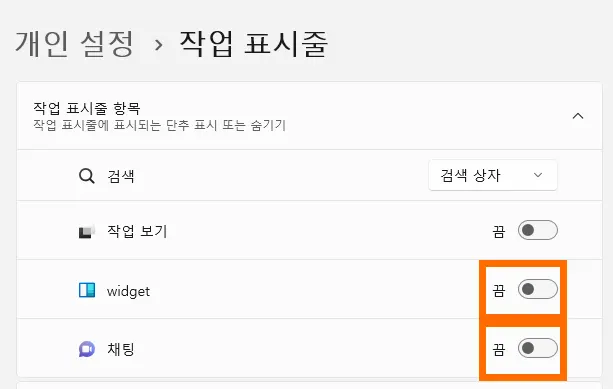
위젯과 채팅이 떠 있는 것이 싫은 분들은 위와 같이 끔 표시로 해 주시면 깔끔하게 사라집니다. 내가 등록해 놓은 빠른 실행 아이콘만 있게 되죠.
검색 창 역시 싫은 분들은 위에 검색 옆에 검색 상자라고 되어 있는 부분을 숨기기로 바꿔 주시면 검색 상자도 사라지게 됩니다.
이번 시간에는 윈도우11 작업표시줄 위치 좌측 정렬에 대해서 알아보았습니다. 이 외에도 궁금한 팁들은 아래를 참조해 주시면 감사하겠습니다.
함께 보면 좋은 팁들
윈도우 이모티콘 단축키 이렇게 쉬운 걸 몰랐네 이모지, 카오모지